win10无法正常关机的解决方法(win10不能正常关机怎么办)
win10无法正常关机的解决方法,win10不能正常关机怎么办。小编来告诉你更多相关信息。我们在使用win10电脑的时候可能会遇到电脑出现一些故障,可能是因为win10电脑中的设置没有配置好而导致的,有些用户在使用win10电脑的时候就发现电

更新日期:2021-12-26
来源:Win7旗舰版
我们使用的电脑经常会出现各种问题,比如重装系统之后本来可以自动更换的锁屏壁纸,但是在重装系统之后却无法更换锁屏壁纸了。遇到这个问题我们该怎么办呢?我们一起来看看解决方法吧。下面小编为大家提供了详细的解决方法。
具体步骤:
一、我们使用Microsoft帐户登录系统检查网络
首先我们要确认使用的是Microsoft帐户登录的Win10系统,且网络连接正常。
若使用的是本地帐户就切换为Microsoft帐户登录系统;若网络连接显示正常,但却无法上网,那就重置Winsock目录修复网络。
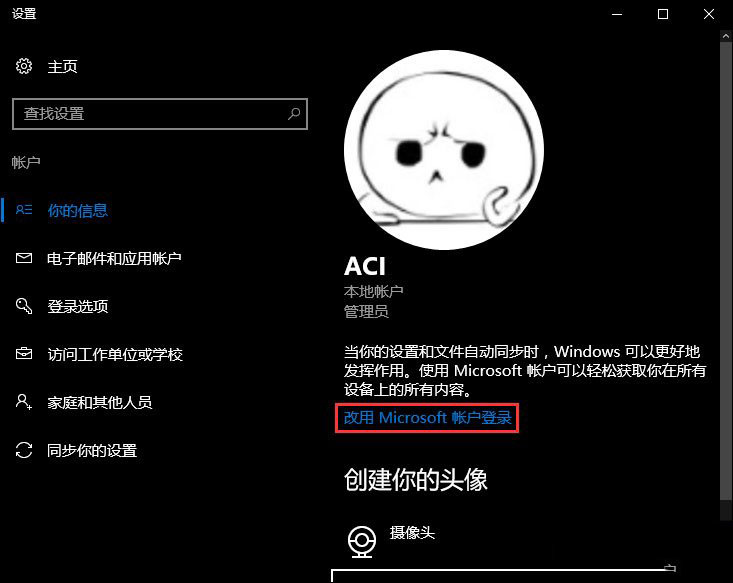
二、重新把“Windows聚焦”开启
我们进入“设置 - 个性化 - 锁屏界面”,先将背景设置成“图片”或“幻灯片放映”,确定后再重新设置成“Windows聚焦”。
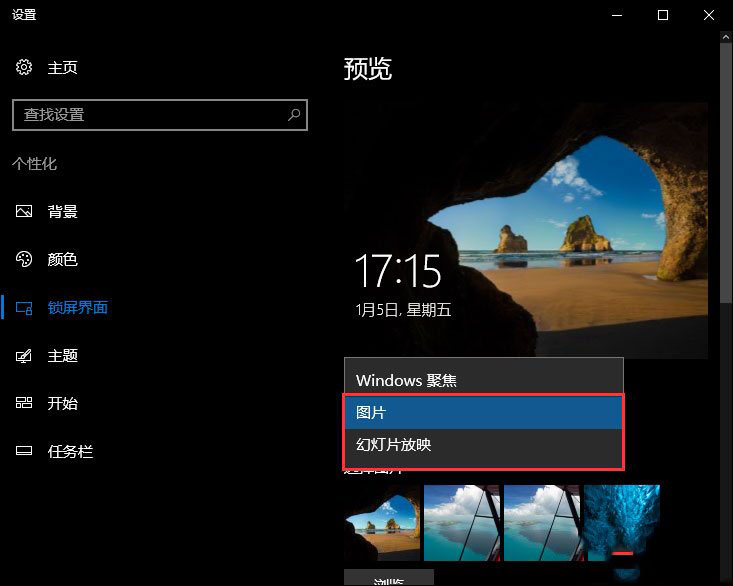
三、在“轻松使用”中关闭“动画、透明、背景”
我们进入“设置 - 轻松使用 - 显示”,将“在Windows中播放动画、显示透明度、显示桌面背景图像”三项关闭。看“Windows聚焦”能不能恢复正常,待正常后再重启这三项。
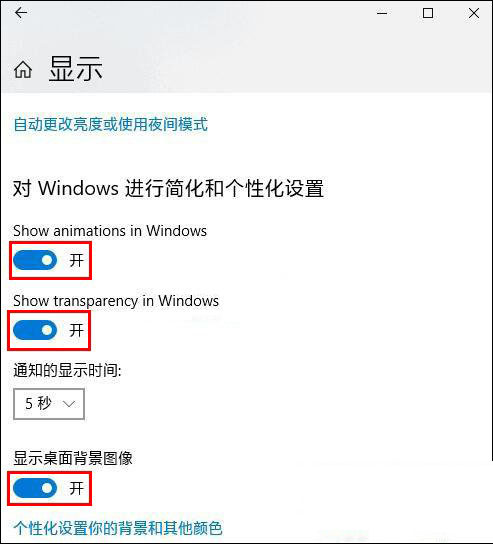
四、在组策略中先关闭再把“显示锁屏”开启
我们在组策略中先将“不显示锁屏”设置成“已启用”,确定后再修改成“未配置”,确定。
五、修复Windows系统相关组件
1、清空用户系统保护数据
我们同时按下Win + R 快捷键打开“运行”对话框,然后输入“%ProgramData%MicrosoftWindows”后确定。然后在打开的Windows目录中获取SystemData目录的管理员权限,之后清空SystemData目录下的所有内容。
我们把注册表编辑器打开后定位到:
HKEY_LOCAL_MACHINESOFTWAREMicrosoftWindowsCurrentVersionSystemProtectedUserData
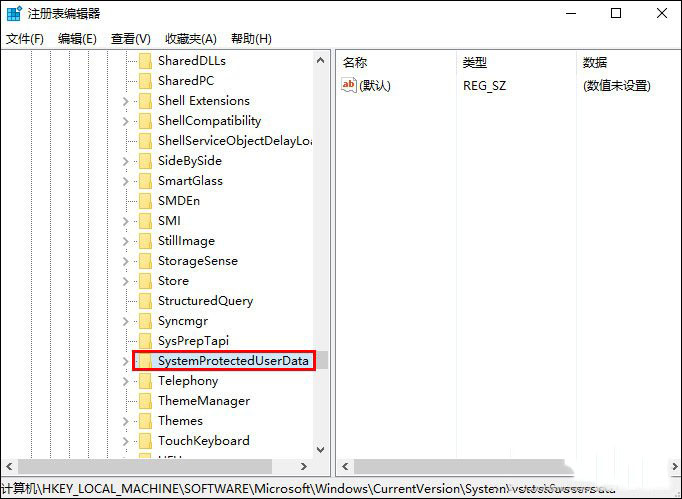
鉴于修改注册表有风险,所以小编建议修改前备份注册表(备份注册表的方法),或创建系统还原点,以便出现问题时恢复。
我们在右侧窗口中删除除“默认”外的所有值。
2、修复Windows系统
我们以管理员身份运行命令提示符,依次输入后按下回车运行下面的命令:
Dism /Online /Cleanup-Image /ScanHealth
DISM.exe /Online /Cleanup-image /Restorehealth
sfc /scannow
win10无法正常关机的解决方法(win10不能正常关机怎么办)
win10无法正常关机的解决方法,win10不能正常关机怎么办。小编来告诉你更多相关信息。我们在使用win10电脑的时候可能会遇到电脑出现一些故障,可能是因为win10电脑中的设置没有配置好而导致的,有些用户在使用win10电脑的时候就发现电

win10自带应用程序无法打开的解决方法(win10打不开自带应用程序怎么办)
win10自带应用程序无法打开的解决方法,win10打不开自带应用程序怎么办。小编来告诉你更多相关信息。在win10电脑中有很多自带的应用程序,让我们在刚安装完win10系统之后在没有下载应用程序的情况下也能够正常使用,但是有些用户在使用win10电脑的时

win10无法与设备或资源通信的解决方法(win10无法与设备或资源通信怎么修复)
win10无法与设备或资源通信的解决方法,win10无法与设备或资源通信怎么修复。小编来告诉你更多相关信息。我们在使用win10电脑的时候难免会遇到一些网络方面的问题,虽然大多数问题都可以通过win10电脑中自带的疑难解答功能自动修复了,但是如果win10的疑

win10无法开启网络发现功能的解决方法(win10网络发现无法启用怎么办)
win10无法开启网络发现功能的解决方法,win10网络发现无法启用怎么办。小编来告诉你更多相关信息。我们在win10电脑上开启了文件共享功能之后需要将网络发现功能也开启,否则可能会导致其他人无法搜索到我们的win10电脑,或者无法访问其他人的共享文件,

win10安装程序无法正常启动的解决方法(win10安装程序启动不了怎么办)
win10安装程序无法正常启动的解决方法,win10安装程序启动不了怎么办。小编来告诉你更多相关信息。我们在win10电脑总是会安装各种应用程序来方便我们能够使用更多的功能,但是有些用户在win10电脑上尝试安装应用程序时电脑却提示安装程序无法正常启动,

win10无法连接到这个网络的解决方法(win10连接不了这个网络怎么办)
win10无法连接到这个网络的解决方法,win10连接不了这个网络怎么办。小编来告诉你更多相关信息。我们在使用win10电脑的时候可以通过很多中方式来连接网络,而常用的就是使用网线直接连接和通过WiFi连接,但是这两种方式都有可能出现win10电脑提示

win10无法打开自带应用程序的解决方法(win10打不开自带的应用程序怎么办)
win10无法打开自带应用程序的解决方法,win10打不开自带的应用程序怎么办。小编来告诉你更多相关信息。在win10电脑中有很多的自带应用程序,这些应用程序可以让我们在刚安装玩win10操作系统之后也能够正常的打开一些文件,但是有些用户在使用win10电脑

windows关闭热门搜索如何操作(win10搜索栏关闭热门搜索的步骤)
windows关闭热门搜索如何操作,win10搜索栏关闭热门搜索的步骤。小编来告诉你更多相关信息。在windows任务栏中,搜索框中默认会有个热门搜索,可以方便我们搜索到一些热门信息,但是许多人并不喜欢这个功能,所以就想要将其关闭,那么windows

win10无法正常启动桌面的解决方法(win10桌面无法正常进入如何修复)
win10无法正常启动桌面的解决方法,win10桌面无法正常进入如何修复。小编来告诉你更多相关信息。桌面是我们在使用win10电脑时一个非常重要的交互界面,我们可以在win10电脑的桌面上添加各种应用程序的快捷方式,或者文件夹,来方便打开,但是有些用户

win10无法启动设备的解决方法(win10设备无法打开怎么办)
win10无法启动设备的解决方法,win10设备无法打开怎么办。小编来告诉你更多相关信息。我们在使用win10电脑的时候可能会遇到电脑的设备无法打开的问题,而这些设备就包括键盘鼠标显示器,或者打印机麦克风摄像头等等,设备无法打开也就意味着这些

win10画图工具在哪里找?win10画图软件在系统什么位置打开?
一些用户在使用win10系统之后,想要使用画图来画画,但是找不到系统自带的画图工具了,本文为大家带来了详细操作方法,一起来看看吧~win10画图工具在哪里找?第一种方法:1、首先点击【菜单】,找到【W

win10定时关机怎么设置?win10自动关机设置方法
很多用户在使用win10系统时,想知道如何进行自动定时关机设置,来帮助电脑自助关机,本文为大家带来了详细操作方法,一起来看看吧~win10定时关机怎么设置?方法一:电脑自带设置操作方法:1、运行首先打

win10wlan被禁用无法开启的解决方法(win10无线网络被禁用后无法开启怎么办)
win10wlan被禁用无法开启的解决方法,win10无线网络被禁用后无法开启怎么办。小编来告诉你更多相关信息。我们在使用win10电脑的时候可以通过wlan无线网络来达到联网的效果,但是有些用户在使用win10电脑的时候发现电脑无法使用无线网络,在排查之后发现是

系统之家win10系统安装教程(关于win10装系统步骤图解)
关于win10装系统步骤图解,系统之家win10系统安装教程。小编来告诉你更多相关信息。系统之家win10系统安装教程本文摘要:系统之家win10系统安装教程和关于win10装系统步骤图解的介绍,继续往下看吧!如今的作图软

电脑怎么设置定时关机win10代码(关于windows设置定时关机命令)
关于windows设置定时关机命令,电脑怎么设置定时关机win10代码。小编来告诉你更多相关信息。电脑怎么设置定时关机win10代码全面为您解析电脑怎么设置定时关机win10代码和关于windows设置定时关机命令的内容,一起跟随小
